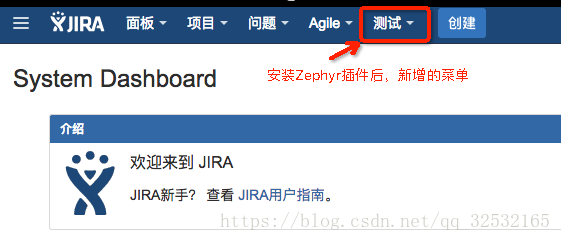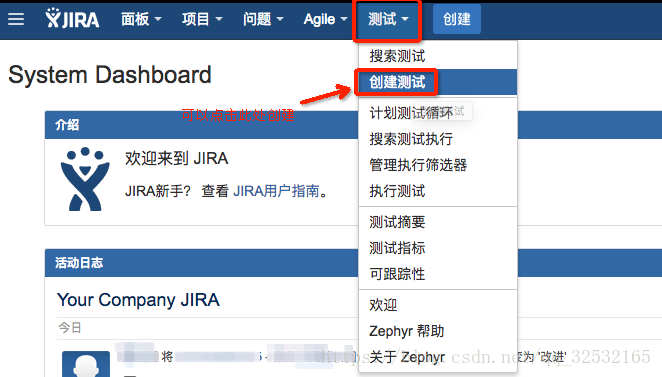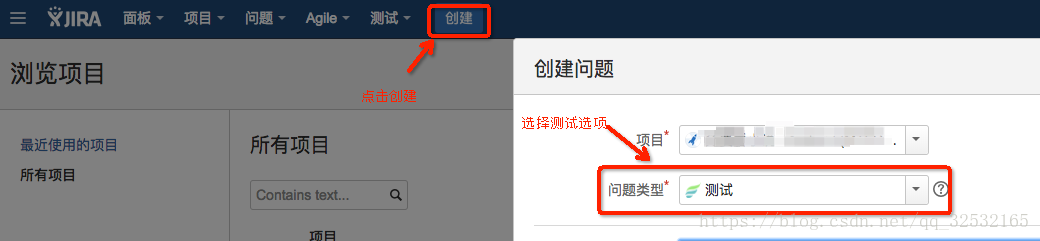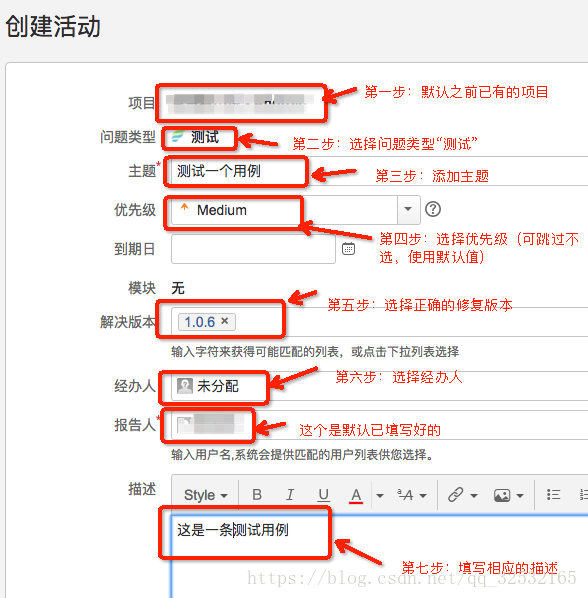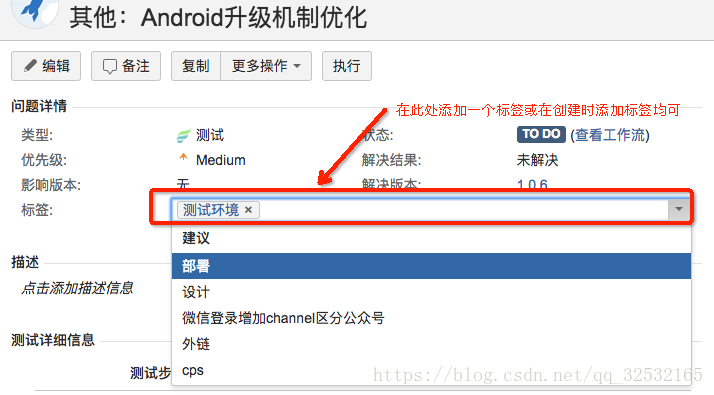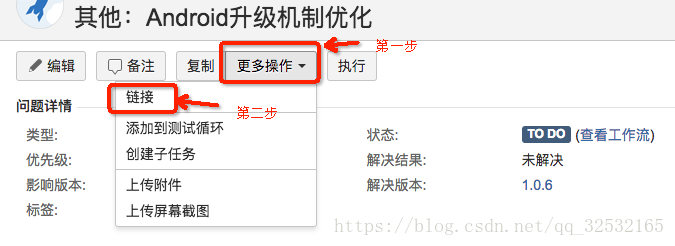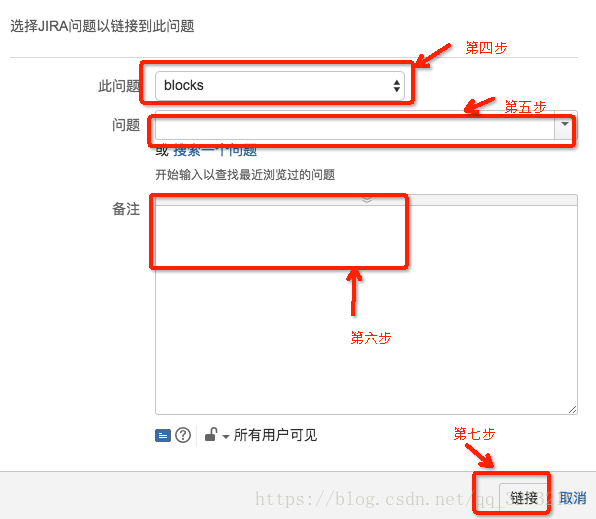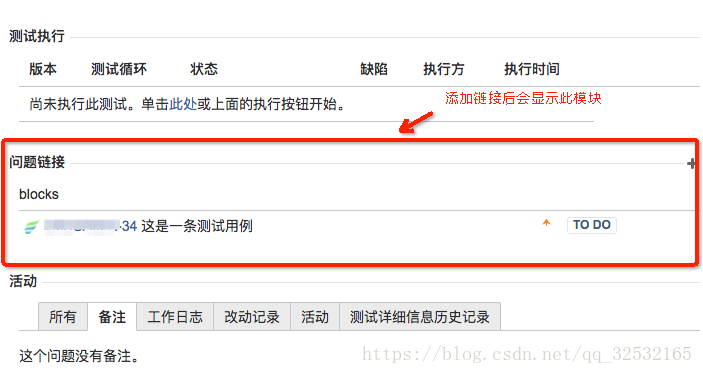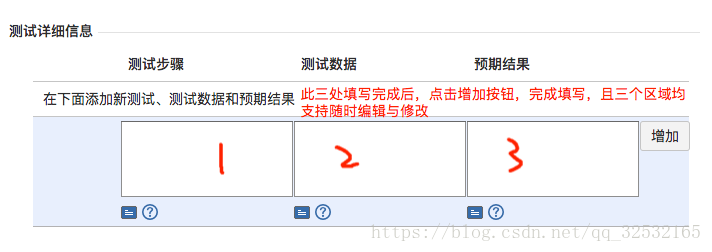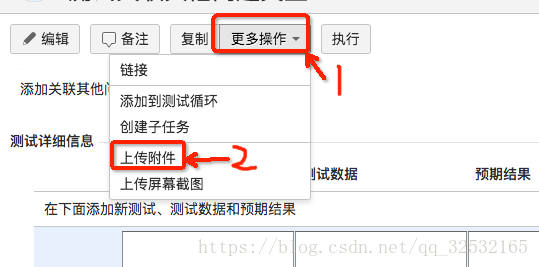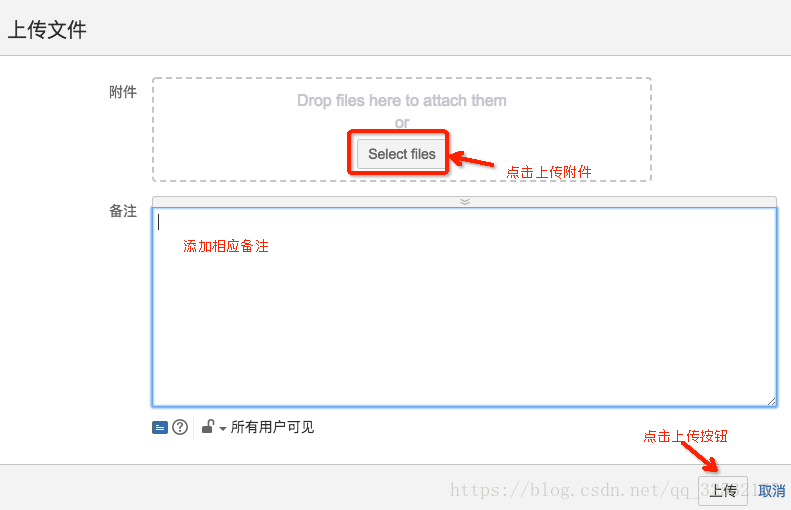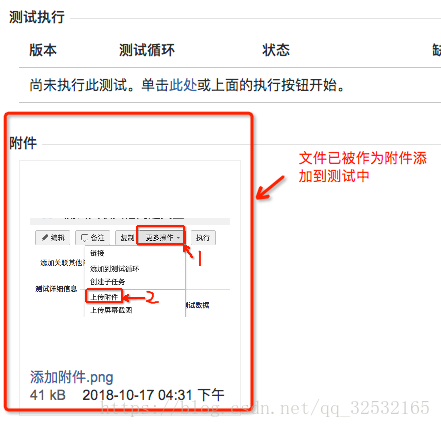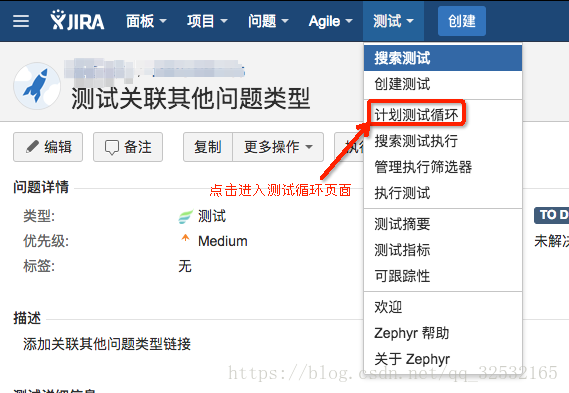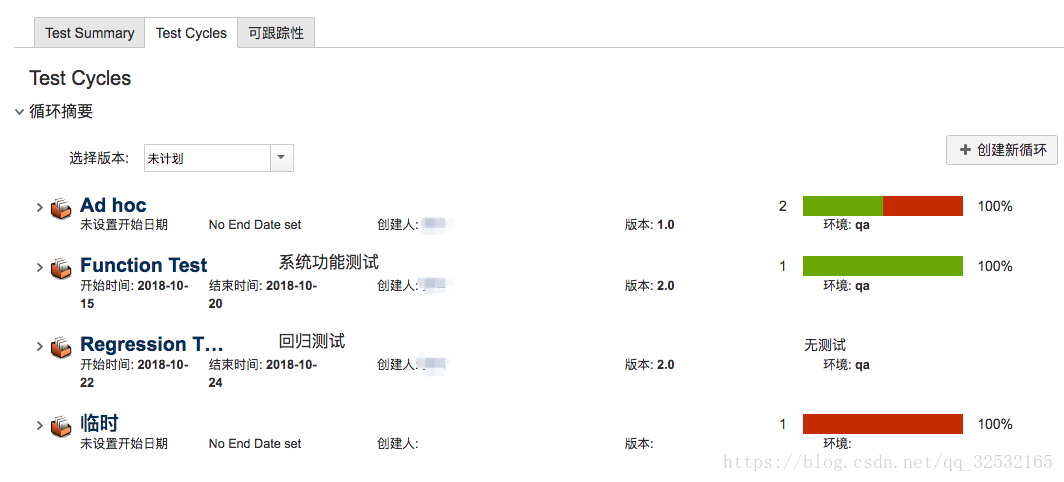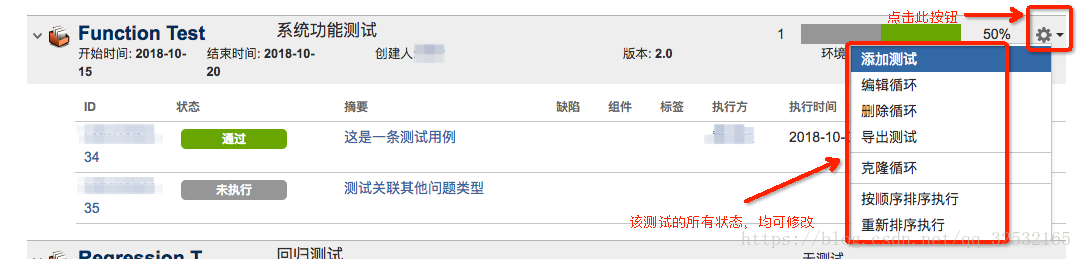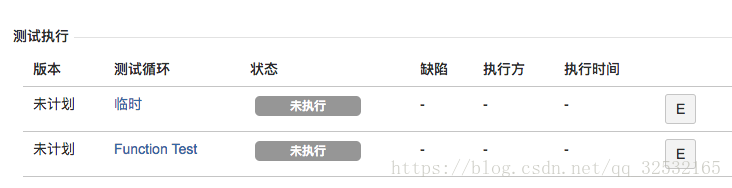在工作中,我们通常是在excel表格中编写测试用例,增删改查功能都不错,但保存、管理、共享都不完美,为了让公司领导或其他同事方便查看测试执行情况和测试进度,我们引入了TestLink工具来编写测试用例,使用一段时间后,由于各种原因吧,没有将它一直在小组中使用起来。由于公司目前所有人都一直在使用jira工具来辅助工作,就想如在jira中能够管理测试用例岂不美哉,果不负众望,在网上查询后发现jira的插件Zephyr可以实现测试用例管理。
测试人员可以将所有的测试通过Zephyr在JIRA 5.0+中进行管理,可以将测试添加到计划、开发、缺陷跟踪和报告过程中,这些全部都在JIRA内管理。
学习Zephyr后,目前已在项目中试用,还是蛮好用的,具体使用步骤如下,如有不对地方,还望各位大佬及时提出,多谢大家指导!!!
1.首先需要将Zephyr插件安装到jira中;
收费版,破解版均可,自己或运维安装均可,最好是jira的管理员安装,因为安装Zephyr后,需要为项目添加行为(也就是问题类型,即测试类型)。
2.安装后,在jira顶部的主菜单上浮现一个“测试”导航;
新增菜单
3.所有的Zephyr功能可以通过该菜单获得,我们可以直接创建问题类型为“测试”的问题,“测试”跟其他jira的问题类型一样,Zephyr界面与jira界面一样;
4.开始创建测试,测试是JIRA的一种问题类型,可以从菜单栏开始创建;
从菜单创建测试
5.也可以使用快速创建按钮创建;
6.为测试添加主题、选择优先级、选择正确的修复版本、经办人、添加相应的描述;
创建测试详细步骤
7.点击创建按钮即可创建一个新的测试用例;
8.查看创建的测试用例,与其他问题类型一样,测试与其他问题类型具有相同的编号方式和问题详情,但它有一些特有的功能,可以按自己希望的方式编辑问题,例如添加一个标签:
添加标签
同时也可以为该测试添加其他问题类型的相关链接,可以关联到类似需求、测试、用户故事中。
点击“更多操作”按钮,选择“链接”,在弹出框中选择问题类型和要关联的问题,填写相应的备注,点击链接按钮,即可完成其他问题类型的关联。
添加其他问题类型-1
添加其他问题-2
然后关联问题区域就会出现:
添加链接后显示
9.除此之外,还可以添加更多测试细节列表,例如测试步骤、测试数据和测试结果;一步一步的测试细节都可添加到测试步骤中,此三个区域的内容可以随时进行修改和编辑。
添加测试详细信息
10.当然,还可以添加屏幕截图等附件;
添加附件-1
添加附件-2
文件已被作为附件添加到测试。
附件区域显示
11.测试循环,是一组测试的集合,决定测试应该运行的时间,可以从菜单栏上访问测试循环页面;
进入测试循环页
测试循环页面显示各个版本所有已设置的测试循环列表,点击选择版本后,页面显示当前版本设置的测试循环列表。
点击创建新循环,在弹窗中填写信息后,点击保存,创建完成。
测试循环页
可以向这些测试循环中添加一批测试,测试循环中的测试是事先建好的,同时每个测试循环都支持修改。
测试循环状态
第一种设置循环的方式:
在上面页面中,点击添加测试按钮,在弹窗中选择相应的测试,选择指定人,点击添加按钮,就可以将相关测试添加到测试循环中。【若选择测试时,下拉列表中未显示欲添加的测试,那么可以通过在输入框中简单的搜索测试的关键字、ID查找,或可以进入事先创建好的测试页面,复制测试编号,再填入到输入框中,两种方式均可】
第二种设置循环的方式:
在问题查看页面,点击“更多操作”下的“添加到测试循环”选项,在弹窗中选择正确的“版本”、“测试循环”和“被指定人”,点击添加按钮,完成添加,这种方式下还可以跟踪测试指标,在问题界面上还可以看到添加的内容,如下图:
添加的内容
同时测试循环也相应增加了该测试,包含问题的详细信息,此时我们即可执行测试跟踪测试过程。
12.执行测试,非常简单。
第一种方式:可以在问题查看页面执行,点击执行按钮,在弹窗中选择执行临时,或者添加到现有测试循环和执行,选择正确的“版本”、一个已存在的“测试循环”,选择“被指定人”后,点击“执行”按钮,问题界面“测试执行”区域处显示可执行测试。如上“添加的内容”图。点击右侧的按钮E,即可执行该测试。
第二种方式:可以从测试循环开始,找到相应的测试即可看见执行按钮E,点击执行按钮E进入执行测试页面,手动选择“执行状态”,添加已存在的缺陷或者新建缺陷,添加备注和附件。例如我们将选择测试“失败”,并提交一个缺陷(Bug),在创建问题对话框中,快速的创建Bug,添加Bug必要的信息后,点击“创建”按钮,即为此次测试创建了一个Bug。还可以为该缺陷添加备注和附件,创建完成后,就可以看见保存的所有信息,返回测试或者测试循环执行下一个。
同时可以在问题界面查看该测试在测试循环中的执行情况,应显示一致。比如,测试循环中该测试执行失败,并提交一个bug,该测试的问题界面显示的执行结果也为失败,并提交一个bug。
今天就先说到此,谢谢大家。
转载:https://blog.csdn.net/qq_32532165/article/details/83105442